Mi a teendő, ha a WhatsApp Web nem működik

A WhatsApp web nem működik? Ne aggódj. Íme néhány hasznos tipp, amivel újra működésbe hozhatod a WhatsApp-ot.
Általában a termékek online rendelésekor meg kell adni a számlázási és szállítási címet. A legtöbb ember számára ez általában ugyanaz, és lényegtelen, mivel a fizetési kártya regisztrációs címe az Ön lakóhelye, és így a termék kiszállítása is. A vállalkozások számára fontos annak biztosítása, hogy minden számlázási papíron a megfelelő számlázási cím szerepeljen az elszámoltathatóság és az auditálás céljából.
A Slack lehetővé teszi, hogy megadja a számlázási címét, és ha szükséges, további részleteket is megadhat a számlakivonatán. Ehhez be kell lépnie a számlázási beállításokba. Sajnos a fő Slack alkalmazásból nincs közvetlen módja annak, hogy elérje. Ehelyett át kell mennie a tagkezelési beállításokon. Az eléréshez először a jobb felső sarokban lévő munkaterület nevére kell kattintania. Ezután a legördülő menüben válassza a „Beállítások és adminisztráció”, majd a „Tagok kezelése” lehetőséget, hogy új lapon nyissa meg a Tagkezelési oldalt.
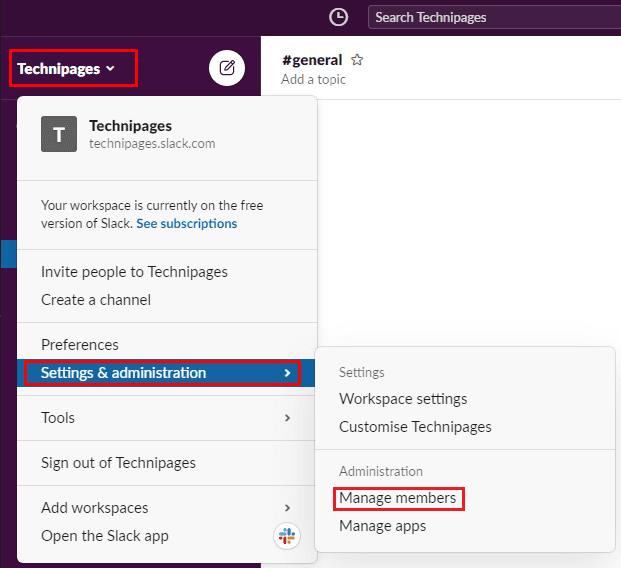
A munkaterület beállításainak eléréséhez kattintson a munkaterület nevére az oldalsávban, majd válassza a „Beállítások és adminisztráció” és a „Tagok kezelése” lehetőséget.
A tagkezelési oldalon kattintson a burger menü ikonjára a bal felső sarokban, majd válassza a „Számlázás” lehetőséget a listából.
A számlázási részben váltson a „Beállítások” lapra. Az előfizetés megvásárlásához meg kell adnia legalább országát, cégnevét, címét és települését. Választhat egy lakosztály/egységszám, megye/állam/régió és irányítószám megadását is. Ha további információkat szeretne hozzáadni, megadhatja a további megjegyzések részben. Az adatok mentéséhez kattintson a legfelső „Beállítások mentése” gombra, közvetlenül az űrlap alatt.
Tipp: A második „Beállítások mentése” gomb az oldal alján csak a „Frissítés és vásárlás” szakaszra vonatkozik.
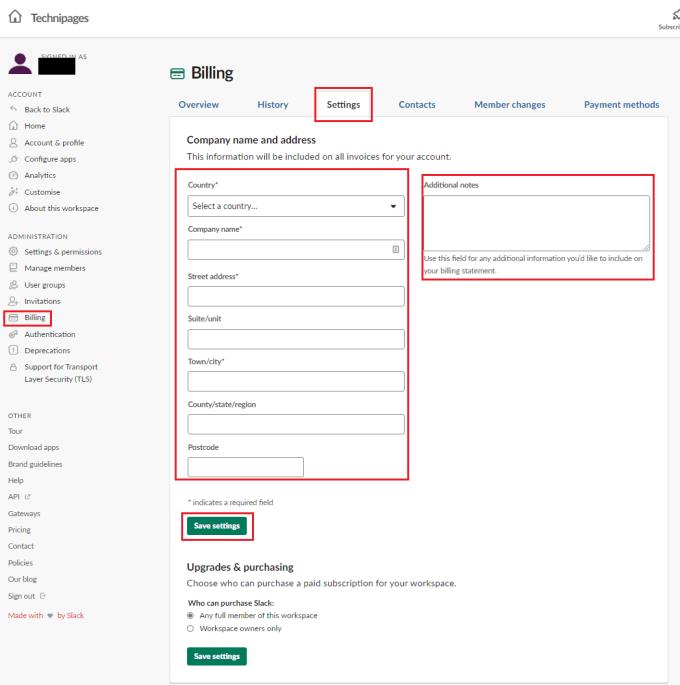
A számlázási beállítások „Beállítások” lapján konfigurálhatja cége számlázási adatait.
Vásárláskor fontos ügyelni a számlázási adatok helyességére. Az útmutató lépéseit követve ellenőrizheti és konfigurálhatja a munkaterület számlázási adatait.
A WhatsApp web nem működik? Ne aggódj. Íme néhány hasznos tipp, amivel újra működésbe hozhatod a WhatsApp-ot.
A Google Meet kiváló alternatíva más videokonferencia alkalmazásokhoz, mint például a Zoom. Bár nem rendelkezik ugyanazokkal a funkciókkal, mégis használhat más nagyszerű lehetőségeket, például korlátlan értekezleteket és videó- és audio-előnézeti képernyőt. Tanulja meg, hogyan indíthat Google Meet ülést közvetlenül a Gmail oldaláról, a következő lépésekkel.
Ez a gyakorlati útmutató megmutatja, hogyan találhatja meg a DirectX verzióját, amely a Microsoft Windows 11 számítógépén fut.
A Spotify különféle gyakori hibákra utal, például zene vagy podcast lejátszásának hiányára. Ez az útmutató megmutatja, hogyan lehet ezeket orvosolni.
Ha a sötét módot konfigurálod Androidon, egy olyan téma jön létre, amely kíméli a szemed. Ha sötét környezetben kell nézned a telefonodat, valószínűleg el kell fordítanod a szemedet, mert a világos mód bántja a szemedet. Használj sötét módot az Opera böngészőben Androidra, és nézd meg, hogyan tudod konfigurálni a sötét módot.
Rendelkezik internetkapcsolattal a telefonján, de a Google alkalmazás offline problémával küzd? Olvassa el ezt az útmutatót, hogy megtalálja a bevált javításokat!
Az Edge megkönnyíti a biztonságos böngészést. Íme, hogyan változtathatja meg a biztonsági beállításokat a Microsoft Edge-ben.
Számos nagyszerű alkalmazás található a Google Playen, amelyekért érdemes lehet előfizetni. Idővel azonban a lista bővül, így kezelni kell a Google Play előfizetéseinket.
A videofolytonossági problémák megoldásához a Windows 11-en frissítse a grafikus illesztőprogramot a legújabb verzióra, és tiltsa le a hardveres gyorsítást.
Ha meg szeretné állítani a csoportbejegyzések megjelenését a Facebookon, menjen a csoport oldalára, és kattintson a További opciók-ra. Ezután válassza az Csoport leiratkozása lehetőséget.








